Oprogramowanie układowe dla smartfona Lenovo A526
Smartfony wyprodukowane przez Lenovo na lata swojego istnienia zajmują sporą część rynku nowoczesnych gadżetów. Nawet rozwiązania producenta, które zostały zakupione przez długi czas, a wśród nich udany model A526, nadal działają prawidłowo. Niektóre żale dla użytkownika mogą dostarczyć tylko część oprogramowania. Na szczęście za pomocą oprogramowania układowego można w pewnym stopniu zaradzić tej sytuacji. W artykule opisano najskuteczniejsze sposoby reinstalacji systemu Android na komputerze Lenovo A526.
Po dość prostych instrukcjach można przywrócić funkcjonalność Lenovo A526, która straciła zdolność do normalnego działania, a także wprowadzić pewne rozszerzenia funkcjonalności za pomocą zaktualizowanego oprogramowania. W takim przypadku przed przystąpieniem do manipulacji urządzeniem należy wziąć pod uwagę następujące kwestie.
Wszelkie procedury wykonywane w sekcjach pamięci smartfonu niosą ze sobą pewne ryzyko. Cała odpowiedzialność za konsekwencje ponosi użytkownik, który wykonuje oprogramowanie! Twórcy zasobu i autor artykułu nie ponoszą odpowiedzialności za ewentualne negatywne skutki odpowiedzialności!
Spis treści
Przygotowanie
Podobnie jak w przypadku każdego innego modelu Lenovo, przed wykonaniem oprogramowania układowego A526 należy wykonać pewne czynności przygotowawcze. Dokładnie i poprawnie przeprowadzone szkolenia pozwolą uniknąć pomyłek i trudności, a także z góry ustalą sukces wydarzeń.

Instalacja sterownika
W niemal wszystkich sytuacjach, gdy trzeba przywrócić lub zaktualizować oprogramowanie telefonu Lenovo A526, konieczne będzie korzystanie z tego narzędzia Narzędzie SP Flash , jako jedno z najbardziej efektywnych narzędzi do pracy z sekcjami pamięci urządzeń MTK. A to oznacza obecność specjalnego sterownika w systemie. Kroki, które należy podjąć, aby zainstalować niezbędne komponenty, opisano w artykule:
Lekcja: Instalowanie sterowników dla oprogramowania układowego Android
Pakiet z niezbędnymi sterownikami można pobrać z linku:
Pobierz oprogramowanie układowe dla oprogramowania Firmware Lenovo A526
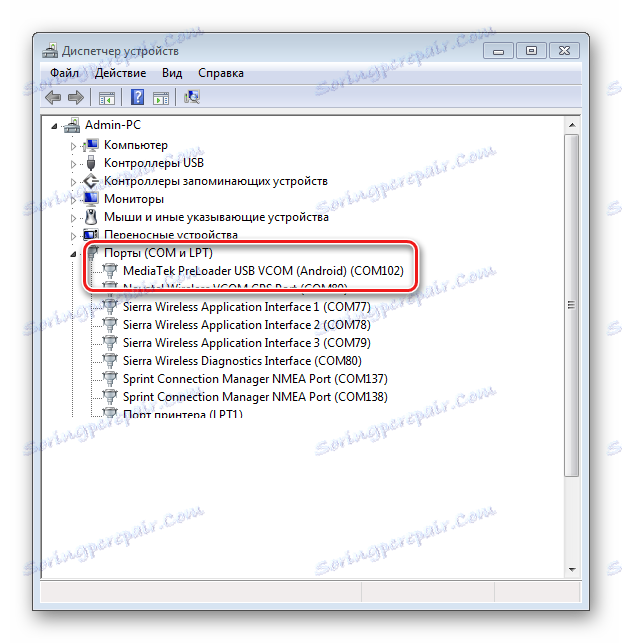
Tworzenie kopii zapasowych
Gdy oprogramowanie układowe smartfonów z Androidem jest prawie zawsze usuwane z pamięci, co pociąga za sobą utratę informacji o użytkowniku, potrzebna jest kopia zapasowa, którą można utworzyć za pomocą jednej z metod opisanych w artykule:
Lekcja: Jak tworzyć kopię zapasową urządzeń z Androidem przed iOS
Szczególną uwagę podczas pracy z Lenovo A526 należy zwrócić na procedurę tworzenia kopii zapasowej w sekcji "nvram" . Zatapianie tej sekcji, utworzonej przed oprogramowaniem układowym i zapisanej w pliku, zaoszczędzi wiele czasu i wysiłku podczas przywracania wydajności sieci bezprzewodowej, która została uszkodzona w przypadku nieudanej instalacji systemu Android lub z powodu innych błędów, które wystąpiły podczas manipulowania partycjami systemu urządzenia.
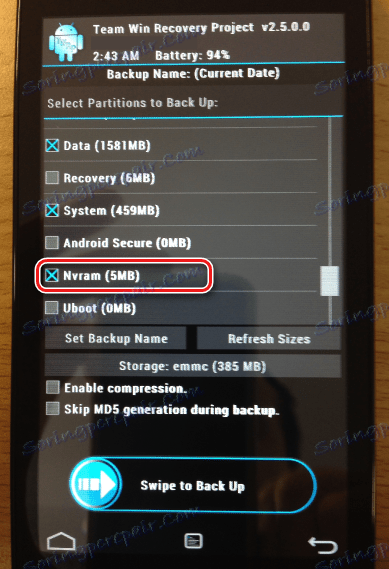
Oprogramowanie układowe
Zapisywanie obrazów w pamięci smartfonów MTK Lenovo i model A526 nie jest wyjątkiem, zwykle nie przedstawia trudności, gdy użytkownik wybiera wersje używanych programów i wersje używanych plików. Podobnie jak wiele innych urządzeń, Lenovo A526 można błyskać na kilka sposobów. Zastanów się nad głównym i najczęściej używanym.
Metoda 1: Odzyskiwanie w fabryce
Jeśli celem oprogramowania układowego jest zwykła reinstalacja oficjalnej wersji Androida, wyczyszczenie smartfona z różnych śmieci oprogramowania i przywrócenie go do stanu gotowości, przynajmniej w odniesieniu do oprogramowania, najprawdopodobniej najprostszą metodą manipulacji będzie korzystanie ze środowiska przywracania zainstalowanego przez producenta.
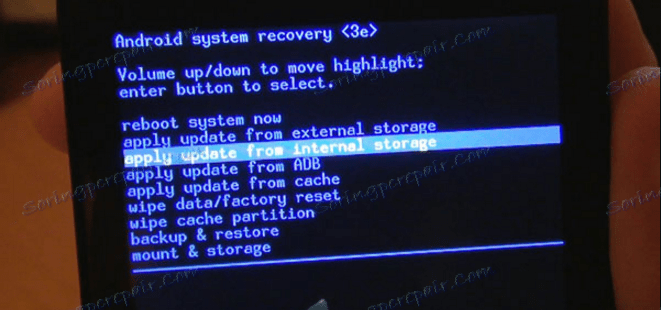
- Trudności w korzystaniu z tej metody mogą spowodować poszukiwanie odpowiedniego pakietu z oprogramowaniem przeznaczonym do instalacji poprzez odzyskiwanie. Na szczęście znaleźliśmy i ostrożnie przygotowaliśmy odpowiednie rozwiązanie w chmurze. Możesz pobrać wymagany plik * .zip za pomocą linku:
- Po pobraniu pakietu zip, należy go skopiować, NIE ODNALAJĄC się do katalogu głównego karty pamięci zainstalowanej w urządzeniu.
- Przed dalszą manipulacją konieczne jest pełne naładowanie baterii urządzenia. Pozwoli to uniknąć potencjalnych problemów, jeśli proces zostanie zatrzymany na pewnym etapie i nie ma wystarczającej mocy, aby go ukończyć.
- Następnie następuje wejście do odzyskiwania. W tym celu na wyłączonym smartfonie są jednocześnie zaciśnięte dwa klucze: "Volume +" i "Power" .
![Lenovo A526 wejście do odzyskiwania.]()
Przytrzymaj przyciski, dopóki nie pojawią się wibracje i wyświetl ekran startowy (5-7 sekund). Następnie zostanie załadowany do środowiska odzyskiwania.
- Instalacja paczek poprzez odzyskiwanie odbywa się zgodnie z instrukcjami podanymi w artykule:
- Nie zapomnij wyczyścić partycji "danych" i "pamięci podręcznej" .
- I dopiero potem zainstaluj oprogramowanie, wybierając element "Zastosuj aktualizację z sdcard" w odzyskiwaniu .
- Proces przesyłania plików trwa do 10 minut, a po jego zakończeniu musisz wyjąć baterię z urządzenia, zainstalować z powrotem i uruchomić A526 przez długie naciśnięcie przycisku "Zasilanie" .
- Po długim początkowym pobraniu (około 10-15 minut) smartfon pojawia się przed użytkownikiem w stanie oprogramowania jak po zakupie.
Pobierz oficjalne oprogramowanie Lenovo A526 do odzyskiwania
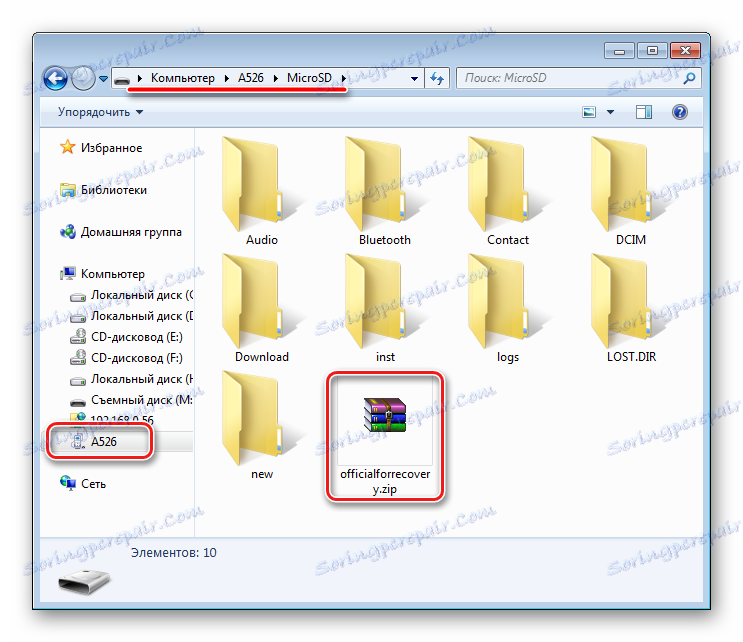

Lekcja: Jak przesłać Android przez odzyskiwanie
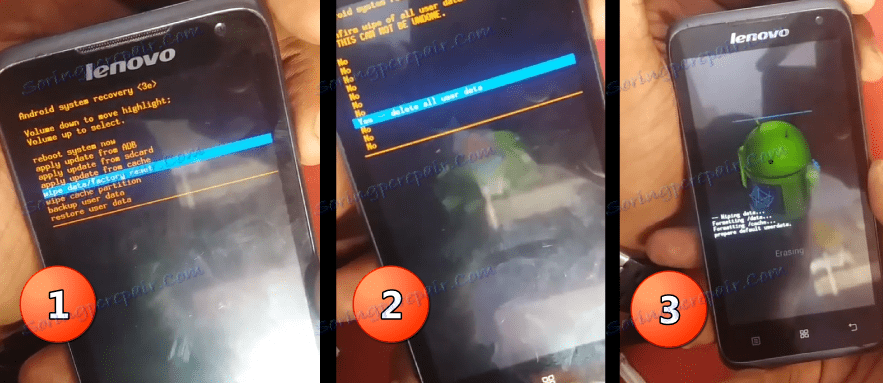
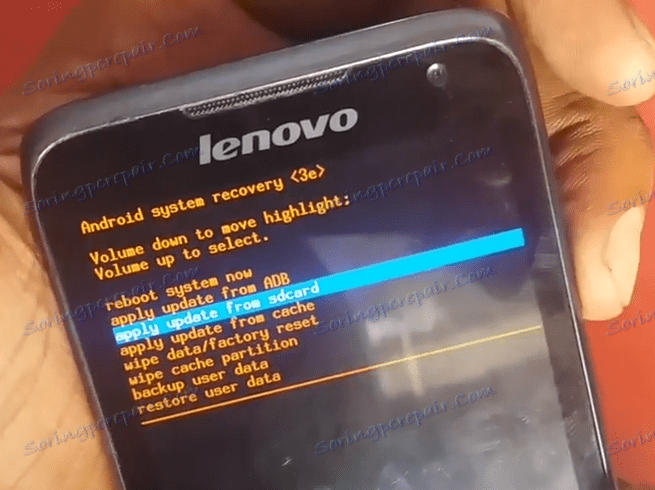
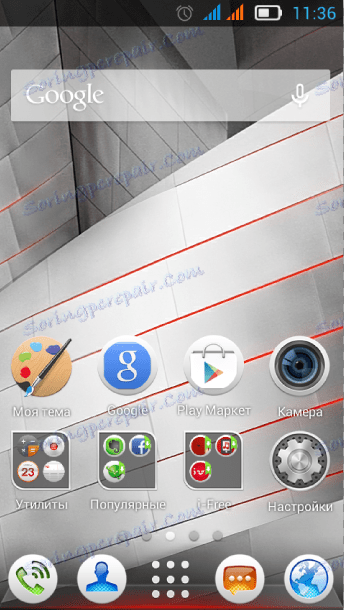
Metoda 2: Narzędzie SP Flash
Użycie programu SP Flash Tool do flashowania danego urządzenia jest być może najbardziej uniwersalną metodą przywracania, aktualizowania i ponownego instalowania oprogramowania.
Ze względu na długi czas, jaki upłynął od momentu wypuszczenia smartfonu, producent nie wydaje żadnych aktualizacji oprogramowania. W planach wydania aktualizacji na oficjalnej stronie producenta modelu A526 brakuje.
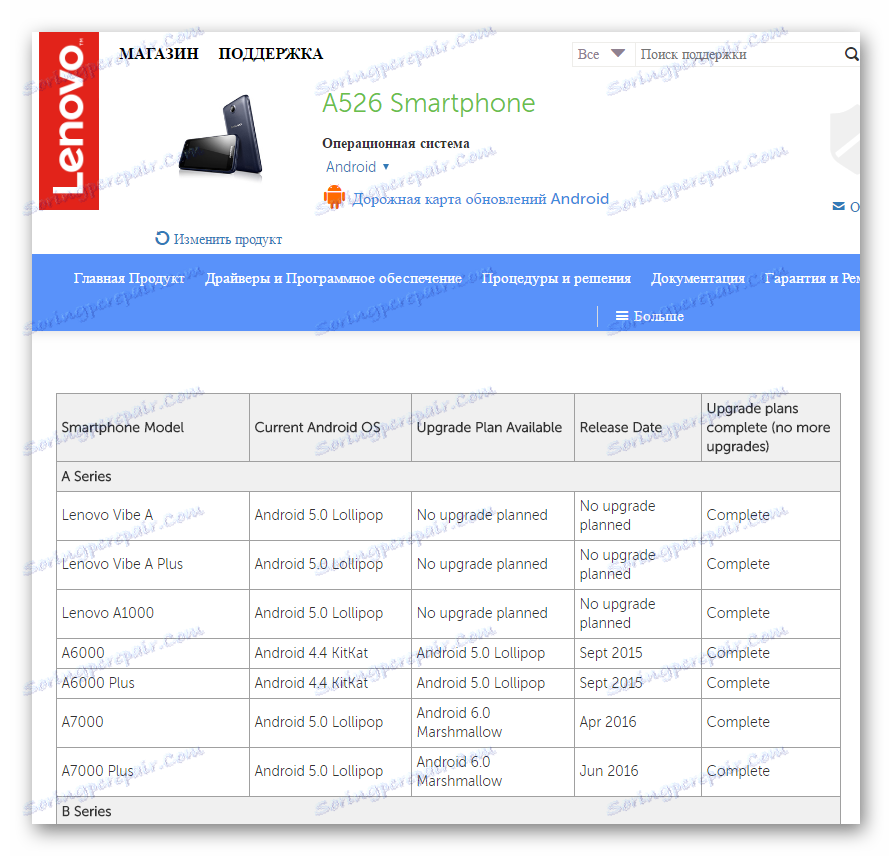
Warto zauważyć, że niewiele zostało wydanych na cykl życia oprogramowania do aktualizacji oprogramowania.
Za pomocą poniższych instrukcji możliwe jest zapisanie oficjalnego oprogramowania układowego do pamięci urządzenia, które jest prawie w każdym stanie, w tym niefunkcjonalnym, z powodu awarii systemu Android lub innych problemów z oprogramowaniem.

- Pierwszą rzeczą, którą należy się zająć, jest pobranie i rozpakowanie do osobnego folderu oficjalnego oprogramowania układowego najnowszej wersji, przeznaczonego do nagrywania w urządzeniu za pośrednictwem programu. Aby to zrobić, możesz użyć linku:
- Z uwagi na to, że smartfon nie ma najświeższych komponentów sprzętowych, operacje z jego pamięcią nie wymagają najnowszej wersji narzędzia. Sprawdzone rozwiązanie to v3.1336.0.198 . Pobierz archiwum wraz z programem, które następnie musisz rozpakować w osobnym folderze, klikając link:
- Po przygotowaniu niezbędnych plików uruchom narzędzie SP Flash Tool - wystarczy dwukrotnie kliknąć plik Flash_tool.exe w katalogu zawierającym pliki programu.
- Po uruchomieniu programu należy dodać specjalny plik rozproszenia zawierający informacje o sekcjach pamięci smartfona i ich adresowaniu. Aby to zrobić, użyj przycisku "Ładowanie rozproszone" . Następnie określasz ścieżkę do pliku MT6582_scatter_W1315V15V111.txt , znajdującego się w folderze z rozpakowanym oprogramowaniem układowym.
- Po powyższych czynnościach pola zawierające nazwy sekcji pamięci urządzenia i ich adresów są wypełniane wartościami.
- Po sprawdzeniu faktu ustawienia pól wyboru we wszystkich polach wyboru w pobliżu nazw sekcji, należy nacisnąć przycisk "Pobierz" , który przeniesie narzędzie SP Flash w tryb gotowości połączenia urządzenia.
- Smartfon jest podłączony do portu USB przy wyjętym akumulatorze.
- Proces zapisywania informacji rozpocznie się automatycznie po zdefiniowaniu urządzenia w systemie. Aby to zrobić, musisz zainstalować baterię w urządzeniu podłączonym do komputera.
- Gdy program jest uruchomiony, nie można odłączyć urządzenia od komputera i nacisnąć dowolnego klawisza. Postęp oprogramowania jest wskazywany przez wskaźnik postępu napełniania.
- Po zakończeniu wszystkich niezbędnych procedur program wyświetla okno "Pobierz OK" , potwierdzające powodzenie operacji.
- W przypadku błędów podczas działania programu w trybie "Pobierz" , odłącz urządzenie od komputera, wyjmij baterię i powtórz powyższe kroki począwszy od szóstego, ale zamiast przycisku "Pobierz" w tym kroku kliknij przycisk "Firmware-> Upgrade" .
- Po pomyślnym zapisaniu oprogramowania w urządzeniu, należy zamknąć okno potwierdzenia w narzędziu SP Flash, odłączyć smartfon od komputera i uruchomić go przez długie naciśnięcie przycisku "Zasilanie" . Uruchom po ponownym zainstalowaniu oprogramowania trwa długo, nie przerywaj go.
Pobierz oficjalne narzędzie SP Flash dla Lenovo A526
Pobierz narzędzie SP Flash dla oprogramowania firmware Lenovo A526
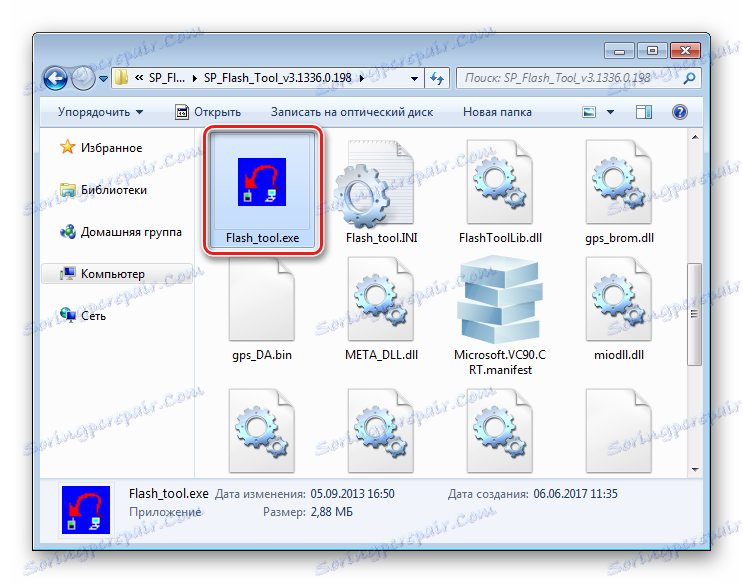
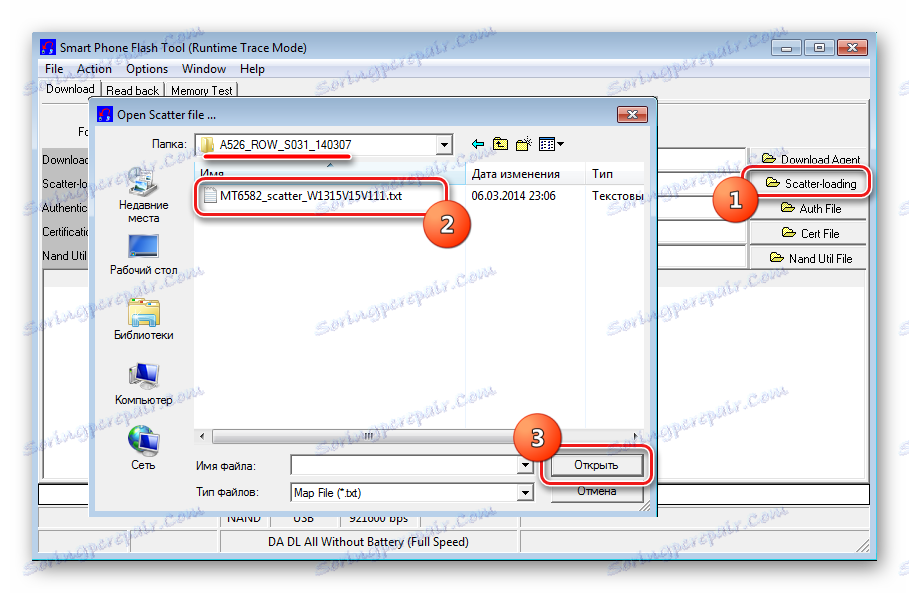
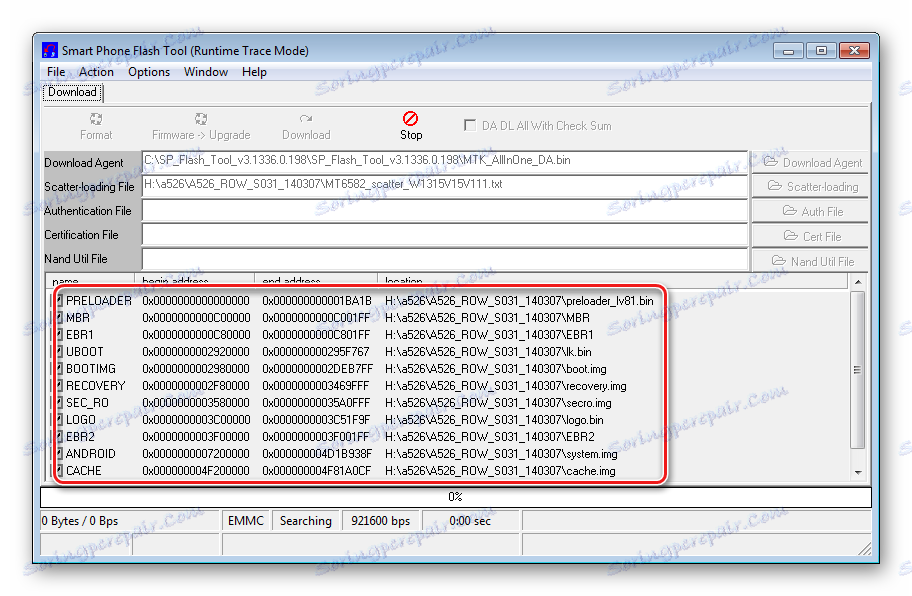
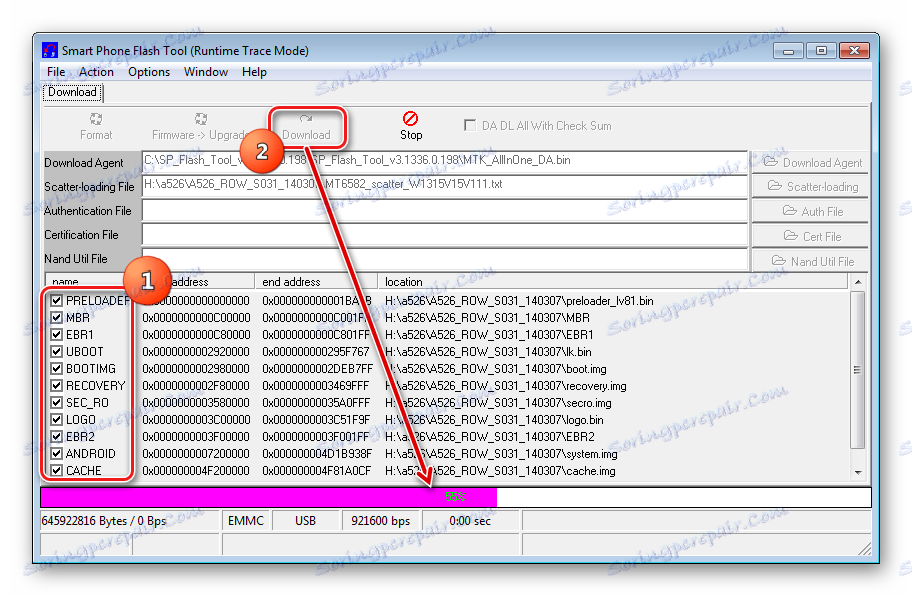

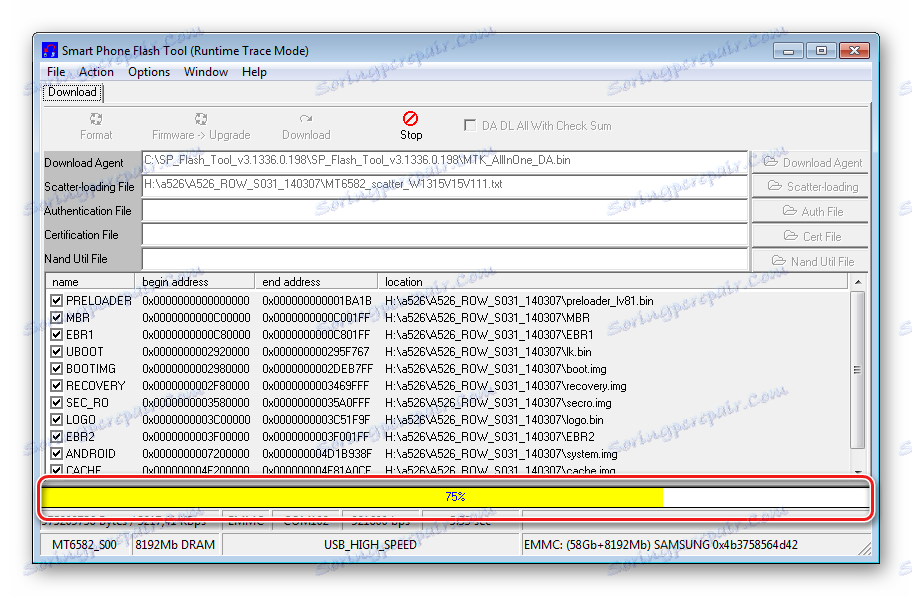
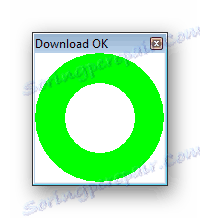
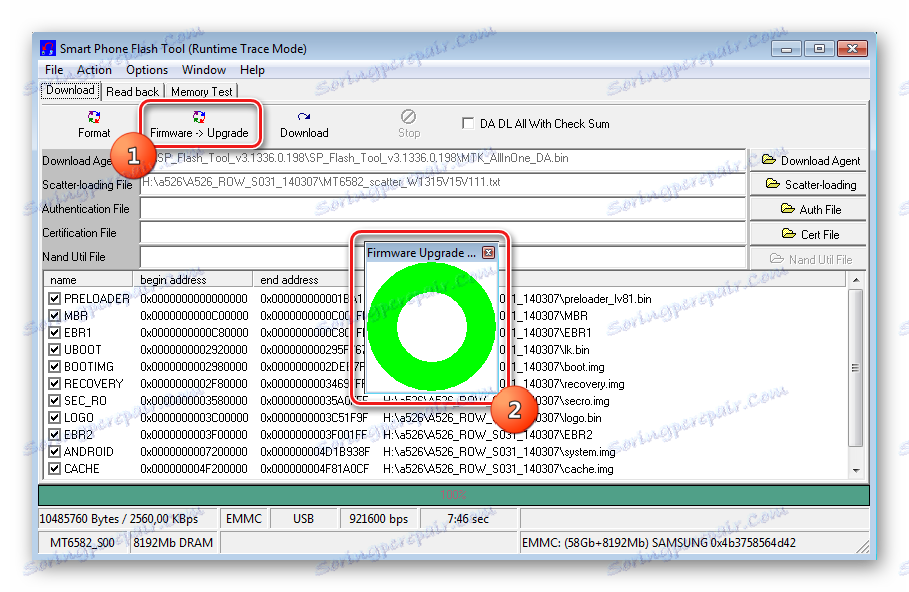
Metoda 3: Nieformalne oprogramowanie układowe
Dla tych właścicieli Lenovo A526, którzy nie chcą znosić przestarzałego Androida 4.2.2, a mianowicie ta wersja systemu operacyjnego dostaje każdego, kto zainstalował najnowsze firmware na smartfonie, dobrym rozwiązaniem może być instalacja niestandardowego oprogramowania układowego.
Oprócz aktualizacji systemu do wersji 4.4, możesz w ten sposób nieco rozszerzyć funkcjonalność urządzenia. Duża liczba nieoficjalnych rozwiązań dla Lenovo A526 jest dostępna na rozległym obszarze globalnej sieci, ale niestety większość z nich ma znaczące wady, co uniemożliwia korzystanie z takich niestandardowych narzędzi na bieżąco.
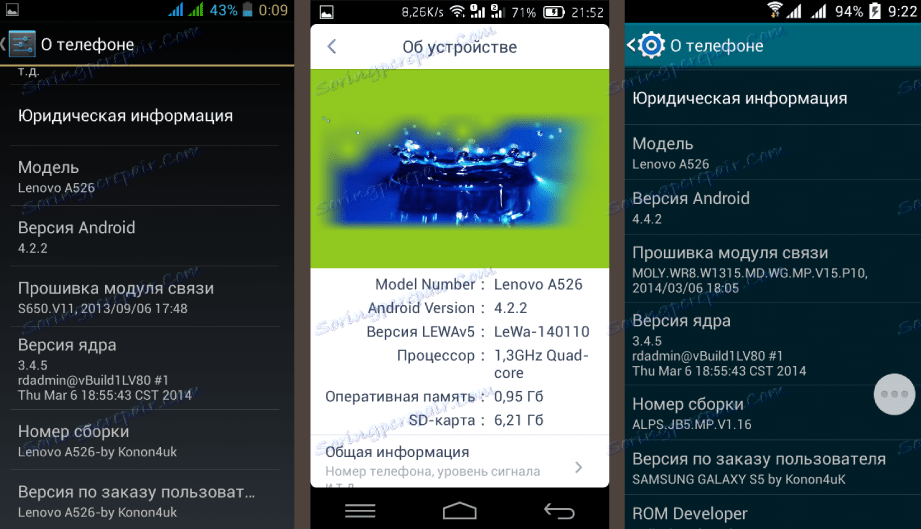
Z doświadczenia użytkowników najciekawsze z punktu widzenia stabilności i funkcjonalności dla Lenovo A526 są nieoficjalne rozwiązania MIUI v5, a także CyanogenMod 13.
Nie ma oficjalnych wersji od zespołów programistycznych, ale starannie opracowanych i doprowadzonych do dobrego poziomu stabilności, zalecane jest przeniesienie oprogramowania układowego do użytku. Jeden z zespołów można pobrać z linku:
Pobierz niestandardowe oprogramowanie układowe dla Lenovo A526
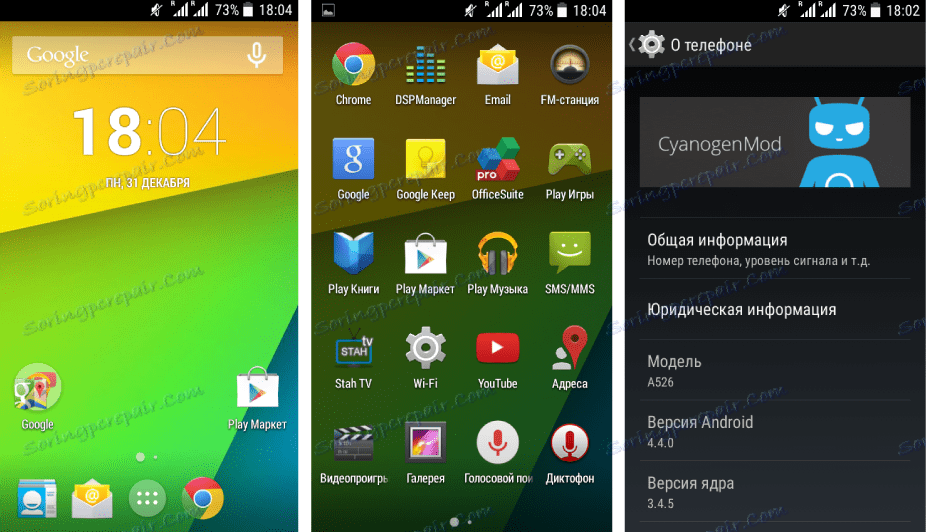
- Pierwszą rzeczą, którą musisz zrobić, aby pomyślnie zainstalować zmodyfikowane oprogramowanie w urządzeniu, o którym mowa, jest załadowanie pakietu zip z niestandardowym, umieścić go w katalogu głównym karty pamięci i zainstalować microSD w urządzeniu.
- Aby zainstalować nieoficjalne rozwiązania, używane jest zmodyfikowane odzyskiwanie TWRP. Aby zainstalować go w urządzeniu, możesz użyć narzędzia SP Flash Tool. Procedura powtarza kroki 1-5 metody instalacji oprogramowania w A526 za pośrednictwem programu opisanego powyżej. Wymagany plik rozproszenia znajduje się w katalogu z obrazem odzyskiwania. Archiwum z niezbędnymi plikami można pobrać z linku:
- Po załadowaniu pliku rozproszonego do programu, zaznacz pole wyboru w polu wyboru naprzeciwko pozycji "Odzyskiwanie" .
- Następnie określ ścieżkę do obrazu TWRP.img , dwukrotnie klikając w polu "Odzyskiwanie" w polu sekcji i wybierając odpowiedni plik w otwartym oknie Eksploratora.
- Następnym krokiem jest kliknięcie przycisku "Pobierz" , a następnie podłączenie smartfona bez baterii do portu USB komputera.
Nagrywanie zmodyfikowanego środowiska rozpoczyna się automatycznie i kończy się oknem "Pobierz OK" .
- Po instalacji TWRP, pierwsze uruchomienie Lenovo A526 powinno zostać przeprowadzone specjalnie w celu odzyskania danych. Jeśli urządzenie zostanie załadowane do systemu Android, procedura środowiska oprogramowania układowego będzie musiała zostać powtórzona na nowo. Aby uruchomić zmodyfikowane odzyskiwanie, ta sama kombinacja przycisków sprzętowych jest używana do wchodzenia do środowiska przywracania fabrycznego.
- Po wykonaniu poprzednich kroków można przystąpić do instalacji niestandardowego oprogramowania z odzyskiwania.
Firmware pakietów zip przez TWRP opisano w artykule:
- Aby zainstalować nieoficjalne oprogramowanie układowe na komputerze Lenovo A526, należy postępować zgodnie z instrukcjami wyświetlanymi w instrukcjach, nie zapominając o wykonaniu polecenia "Wymaż dane" przed zapisaniem pakietu Zip.
- A także, aby zwolnić pole wyboru "Weryfikacja podpisu pliku Zip" od krzyża przed uruchomieniem oprogramowania.
- Po zainstalowaniu niestandardowego urządzenie zostanie ponownie uruchomione. Podobnie jak we wszystkich takich przypadkach, należy odczekać około 10 minut przed pobraniem zaktualizowanego zmodyfikowanego systemu Android.
Pobierz TWRP do instalacji za pomocą narzędzia SP Flash w smartfonie Lenovo A526
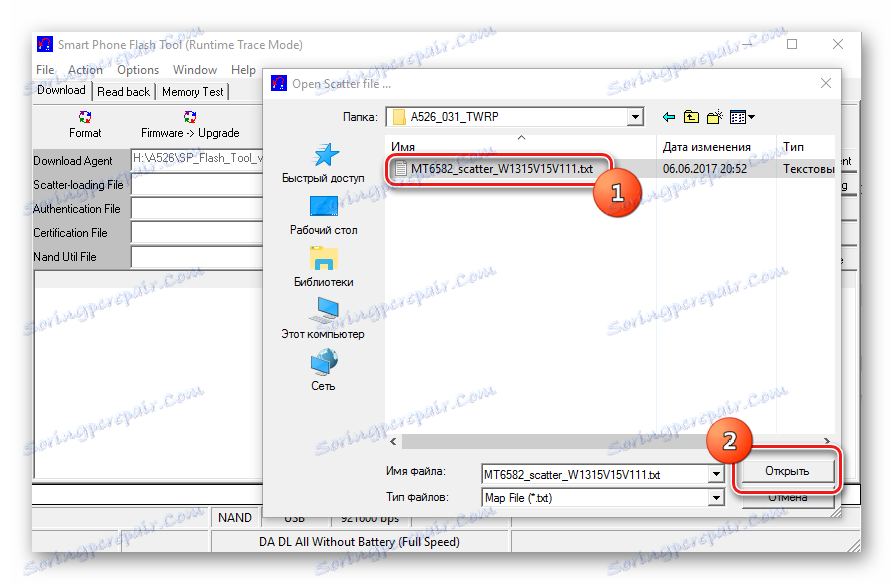
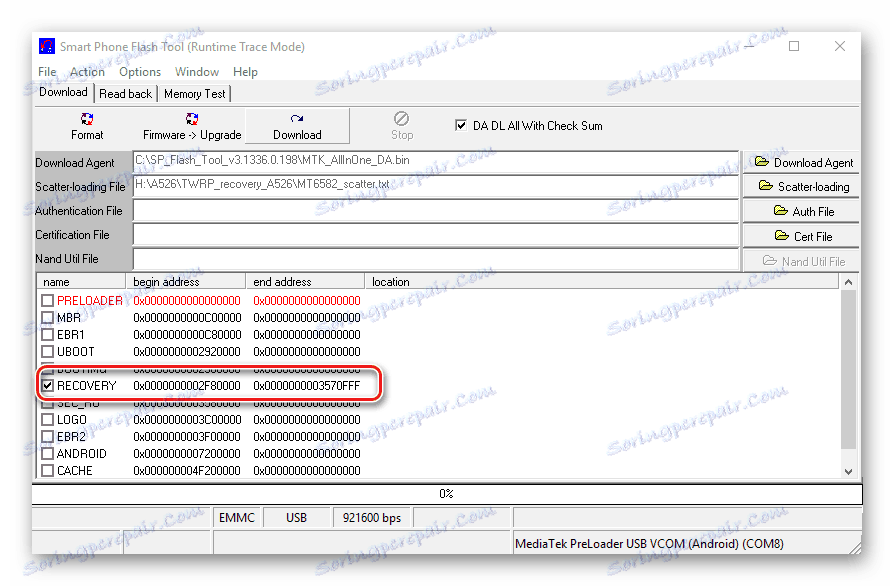
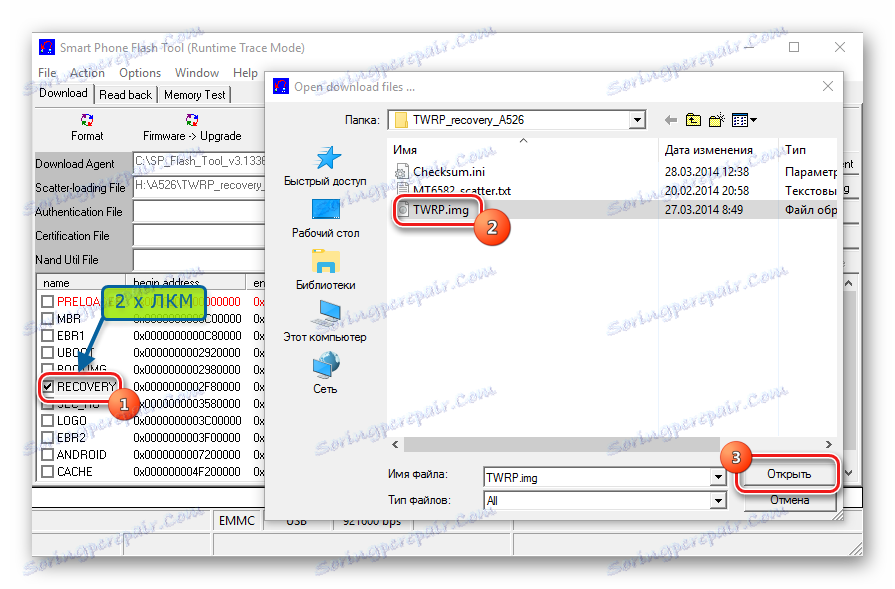
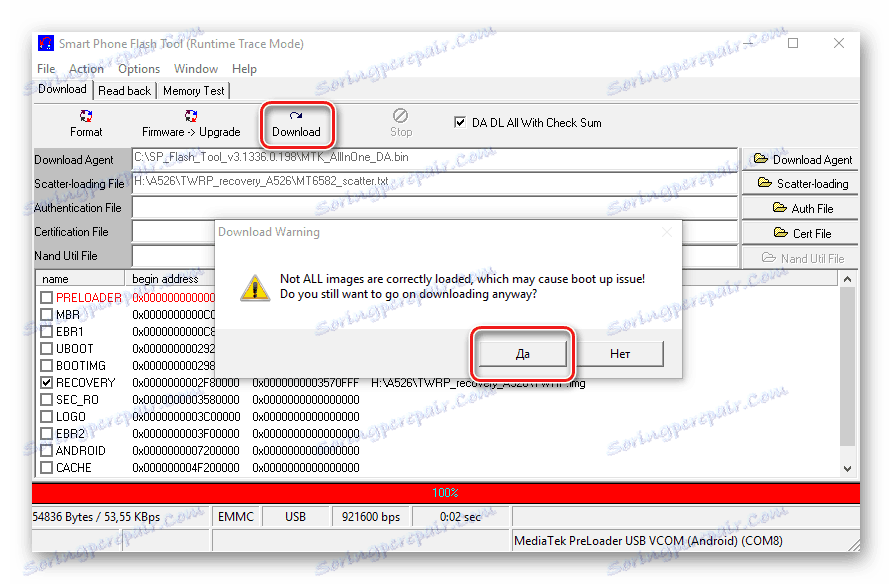
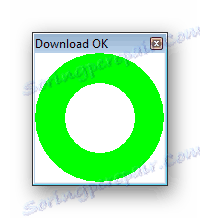
Lekcja: Jak błyskać urządzenie z Androidem przez TWRP
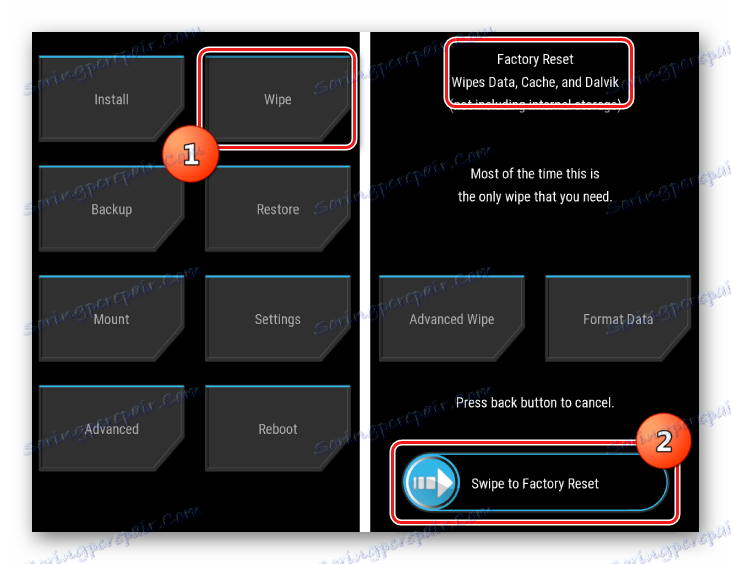
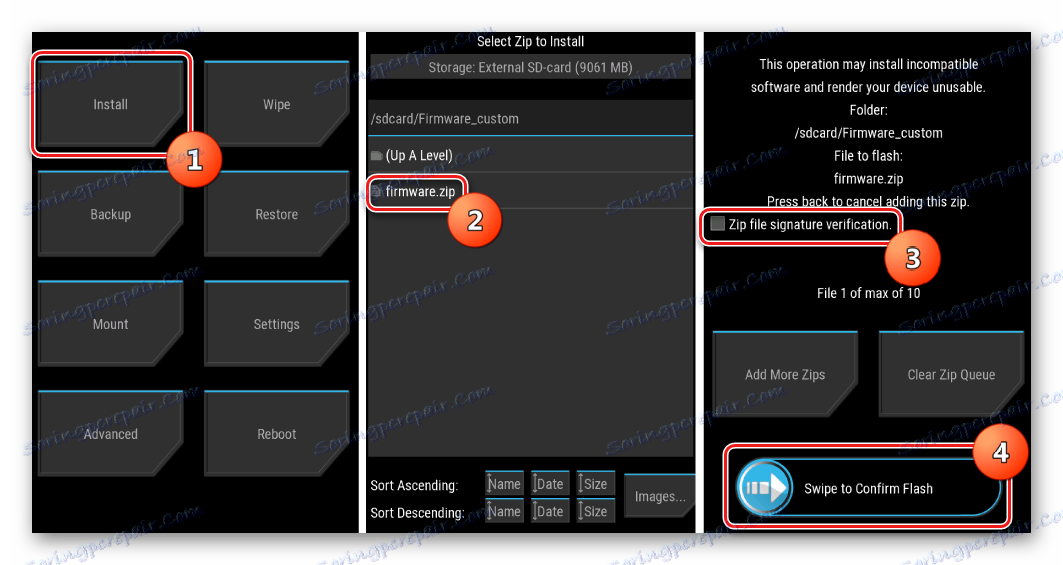

Dlatego zrozumienie procedury instalowania oprogramowania systemowego w Lenovo A526 nie jest tak trudne, jak mogłoby się wydawać na pierwszy rzut oka. Niezależnie od celu oprogramowania, należy dokładnie postępować zgodnie z instrukcjami. W przypadku awarii lub jakichkolwiek problemów nie panikuj. Po prostu użyj metody numer 2 tego artykułu, aby przywrócić smartfon w krytycznej sytuacji.
